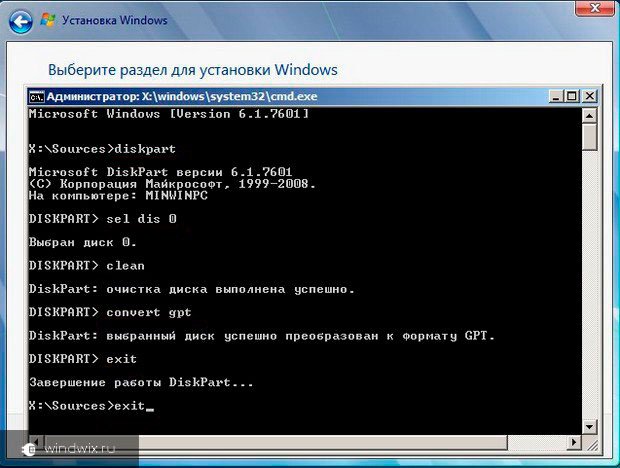Hvordan installerer jeg Windows på en GPT-disk? Trinn-for-steg instruksjon
Hilsen, blogglesere.
Harddisker med en GPT-partisjonsordning kom inn på datateknologimarkedet relativt nylig. Dessuten er mange nye enheter i dag utstyrt med nettopp slike minneelementer. Sammenlignet med de vanlige MBR-ene, er arbeidet til førstnevnte annerledes. Dette kan være spesielt merkbart når Windows er installert på en GPT-disk. Jeg vil prøve å beskrive i detalj hvordan akkurat dette skjer i artikkelen nedenfor.
For det første er det verdt å finne ut hva en GPT-disk er? Men la oss starte med et annet, mer kjent format - MBR. Sistnevnte er master boot record - et lite område på harddisken som brukes til å starte operativsystemet. Det er basert på innstillingene i denne delen at driftssystemet for harddisken allerede bygges.
Denne ordningen har vært aktivt brukt de siste 20 årene. Den har flere begrensninger:
disken er delt inn i maksimalt fire partisjoner;
hver av dem kan ikke være mer enn 2 TB. Selv om dette ved første øyekast kan virke uviktig, er det likevel brukere som tydeligvis ikke er fornøyd med dagens situasjon. Derfor ble GPT-formatet utviklet. Sammenlignet med forgjengeren, fikk den bredere muligheter:
opptil 128 seksjoner;
Minnekapasiteten er ikke begrenset til 2 TB.
Riktignok er det også noen negative sider - inkompatibiliteten til noen BIOS-versjoner og det nye harddiskformatet. For å være mer presis er det umulig å installere Windows på visse stasjoner.
Hva trenger du?( )
For prosedyren trenger vi en oppstartbar flash-stasjon. En enhet med en størrelse på minst 8 GB er perfekt for dette. Lagre bildet i bærbart minne. Dette gjøres ved hjelp av diverse tilleggsprogramvare.
Viktig! BIOS-versjonen kan være av det gamle formatet (GPT er ikke mulig på denne disken) og UEFI - vi er interessert i det andre alternativet. For å finne ut versjonen, se selve grensesnittet. Gå inn i BIOS og sjekk om musepekeren er aktiv. Hvis det er det, har du et nytt alternativ. I tillegg er designet helt klart annerledes.
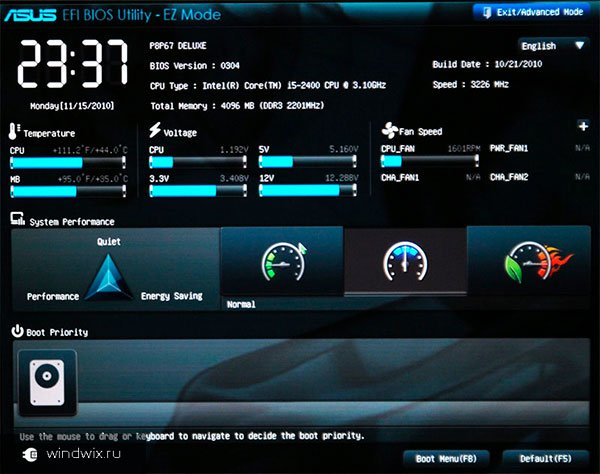
Så installasjon fra en flash-stasjon til en UEFI GPT-disk utføres i flere trinn.
BIOS forberedelse( )
Det første punktet er å konfigurere BIOS på riktig måte:
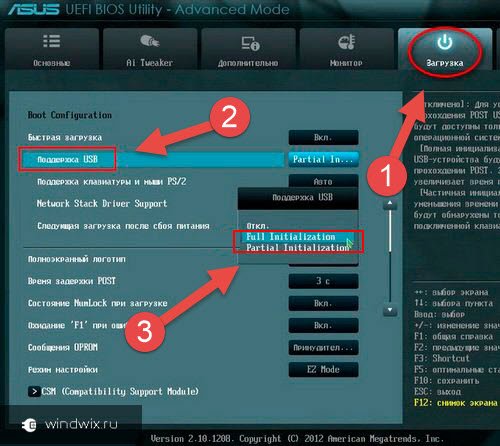
Hvis det bærbare minnet er koblet til datamaskinen, vil enheten starte på nytt etter trinnene ovenfor, og installasjonen av Windows 7 eller en annen versjon starter. Det samme kan gjøres fra installasjonsdisken. Riktignok må du først spesifisere de riktige innstillingene.
Installasjon( )
Prosessen med å plassere Windows 8 eller andre versjoner på harddisken er litt annerledes:
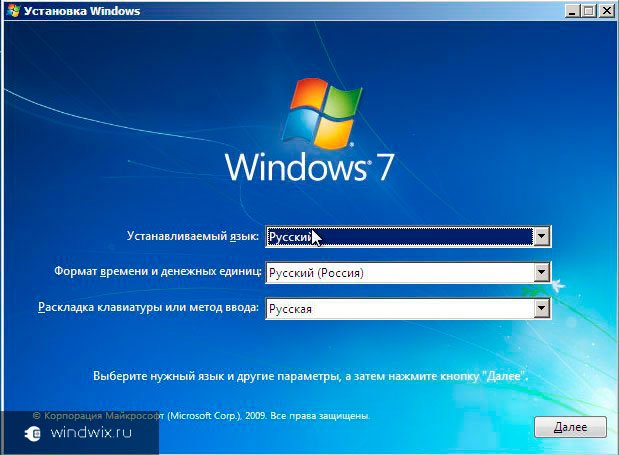
Viktig! I dette tilfellet vil det ikke være mulig å unngå tap av data. Så du må først skrive alle nødvendige filer til en separat enhet.
Så for å ringe linjen, trykk på kombinasjonen " Shift+F10" Deretter skriver vi flere kommandoer:
diskdel
sjelden er 0
ren
konvertere gpt
exit
exitHver linje må slutte med " Tast inn».
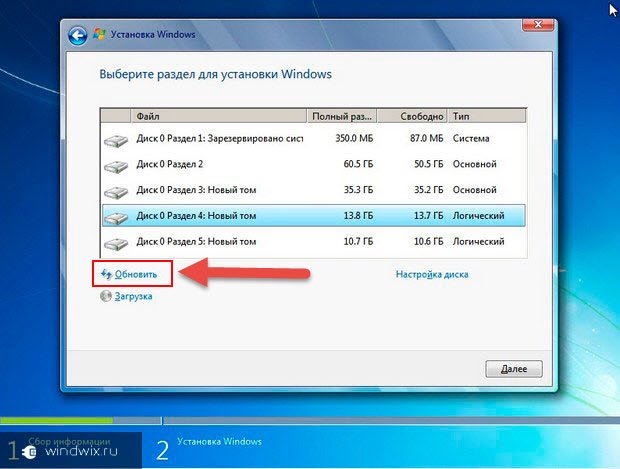
Ikke installert( )
I noen tilfeller, selv om alt ble gjort riktig, kan det hende at prosedyren ikke starter. Det kan være flere årsaker samtidig. For eksempel ble det allerede sagt tidligere at uten UEFI vil dette definitivt ikke fungere.
Et annet viktig poeng er tilstedeværelsen av et 64-biters OS. Den forrige - x32 - brukes kun på eldre enheter, og derfor er ikke GPT egnet for dette. Hva skal jeg gjøre og hvordan finne ut? La oss gå til " Datamaskin" og på en hvit bakgrunn trykk " Egenskaper" Et vindu åpnes med informasjon om systemet og utstyret. Vi er interessert i linjen der "" er nevnt. Den passende bitdybden vil bli indikert her.
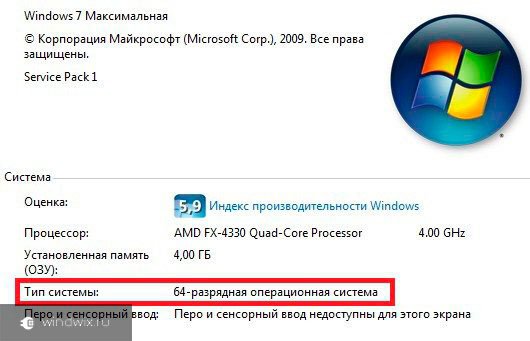
Så hvis du har en 32-bits krets, er denne ikke egnet for installasjon. Du trenger ikke engang å kaste bort tiden din. For at alt skal fungere, må du endre formatet fra GPT til MBR - alt skal starte.
For at nye harddisker skal fungere riktig, må bitdybden være 64-bit.
Konverter fra MBR til GPT mens du beholder informasjon( )
Et annet omformateringsalternativ lar deg lagre data du ikke bare vil skille deg ut med. Tredjepartsprogramvare kan brukes til dette. Dette kan være en løsning fra Acronis. Men vi kan trygt kalle det den beste til dags dato Minitool-partisjonsveiviser.
Applikasjonen er en oppstartbar *.ISO, som også har ekstra gratis funksjonalitet som lar deg administrere disker. Inkludering av programmet lar deg konvertere disken til GPT og samtidig beholde informasjon.
Vi utfører flere trinn:
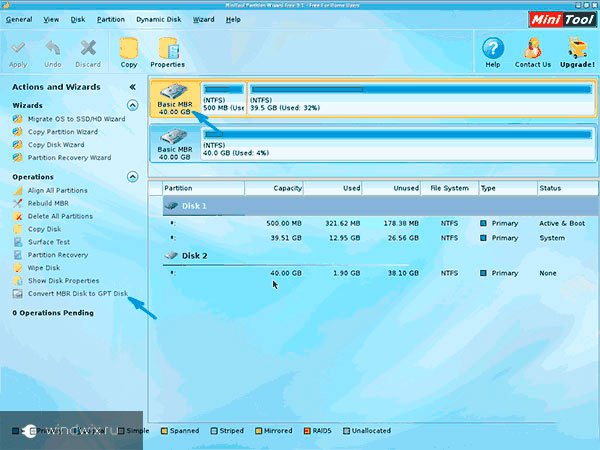
Noen ganger er det tilfeller når programmet rapporterer at disken er et system og konvertering er umulig. For å omgå gjør vi følgende:

Hvis du plutselig finner et punkt uklart, kan du finne ut detaljert informasjon fra videoen:
Interoperabilitet med Mac OS( )
Noen Mac-brukere velger å ikke jobbe med det innebygde systemet, men med det nye - Windows. For å finne den på utstyret, må du bruke spesiell programvare - Førstegangs tjeneste. Hvis vi snakker om GPT på disse enhetene, kan det oppstå visse problemer under installasjonen. Mer detaljert informasjon om dette problemet kan fås fra Microsoft-spesialister.
Jeg håper du kan nå målet ditt. Abonner og fortell andre!